R6300 V2是一款比较经典并且相对较稳定的网件路由器机型,手头用着的几个有一些时候了,至今没有出现过任何故障。但是网件本身的固件可玩性并不强,于是有人开发出了对应的梅林(merlin)改版固件,刷上梅林固件,就有意思多了。
先说下刷机的原理:首先一定记得恢复原厂固件-然后刷入DD过渡固件-接下来刷入梅林1.0固件-最后刷入最新版的梅林改版固件。
接着说下需要用到的固件和工具:
工具:putty
固件:
factory-to-dd-wrt.chk 从原厂固件刷到DD-WRT固件
R6300V2_back-to-ofw.trx 从其他固件恢复到原厂固件
R6300V2_merlin_1.0.trx DD-WRT到华硕固件
R6300V2_380.68_4-X7.7-koolshare.trx 梅林改版固件
再说下具体的步骤:
一. 恢复R6300 V2的出厂设置。有两种办法,一个是按机器上的reset键,简称硬复位;另外一个办法是登陆路由器恢复到出厂设置,简称软复位。
1. 先说硬复位的办法:
A. 先将你的网件路由器关机(按动电源开关或移除电源适配器均可),等待几秒钟的时间,然后再开机,再等待一分钟左右的时间。
B. 使用针、笔尖、牙签等物体,按下复位按键15秒;当电源指示灯闪烁、切换颜色,或电源指示灯保持不变其余指示灯熄灭等现象时,然后松开复位按键。
C. 松开复位键后,路由器将在2分钟内自行恢复出厂设置,此过程毋需人工干预,请勿对设备执行包括断开电源在内的任何操作。
2. 再说软复位的方法:
登陆路由器,在上方的菜单中找到高级,然后在左侧的菜单中找到管理,在管理的下拉菜单中找到备份设置,单击备份设置,然后在右侧找到擦除,单击擦除,开始恢复出厂设置。恢复出厂设置之后会自动重启。
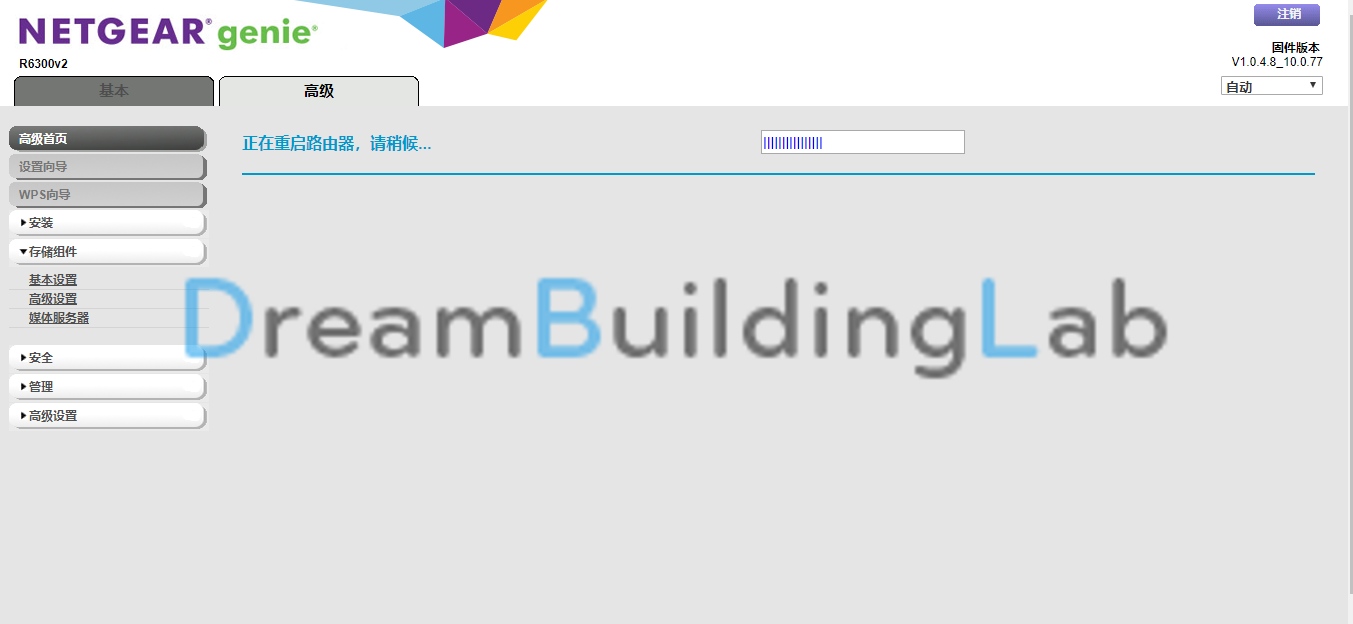
二. 路由器恢复出厂设置之后,重新登陆路由器,开始刷入DD过渡固件。首先单击顶部的高级菜单,然后单击左侧的管理,再在下拉菜单中单击路由器升级,接下来在右侧单击浏览选择factory-to-dd-wrt.chk固件,最后单击上传。上传完成之后,会出现警告提示问是否继续,选是。
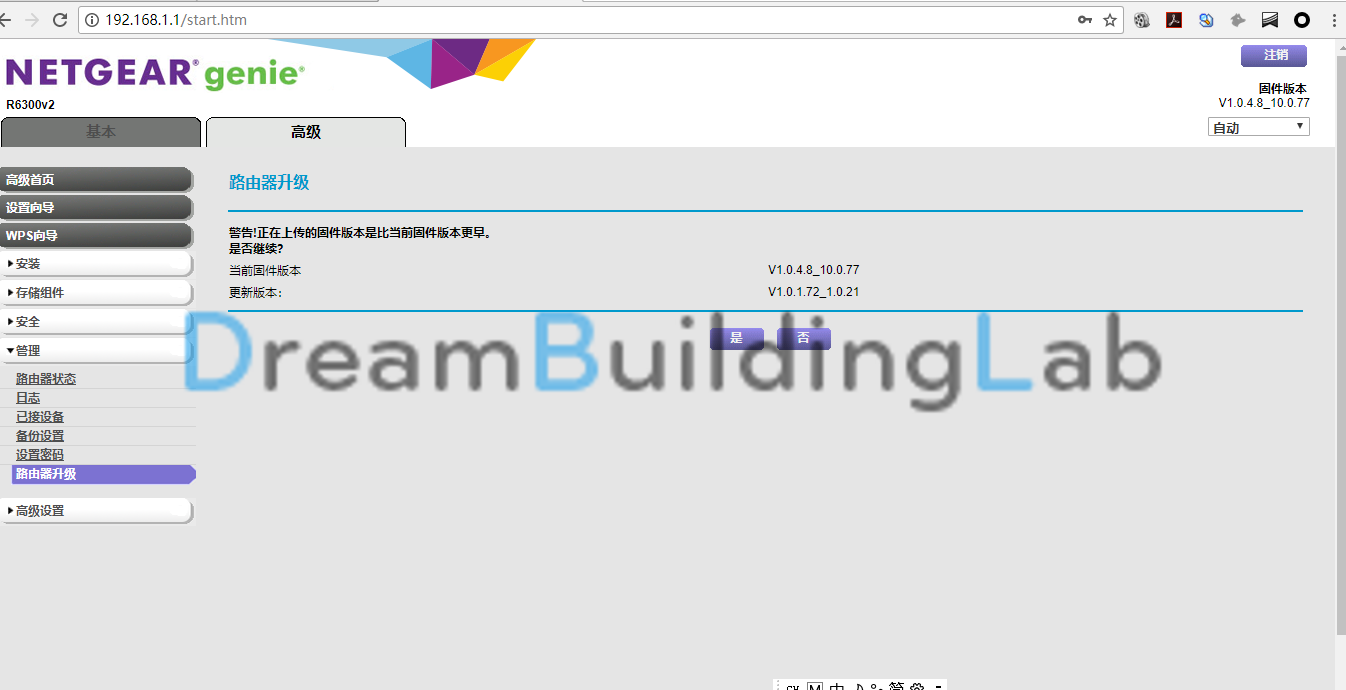
三. 等待几分钟之后,DD过渡固件刷入成功会回到DD-WRT的登陆界面,提示设置账户密码。用户名输入root,密码输入admin,然后点击Change password。到这一步DD-WRT过渡固件就算是完成了。
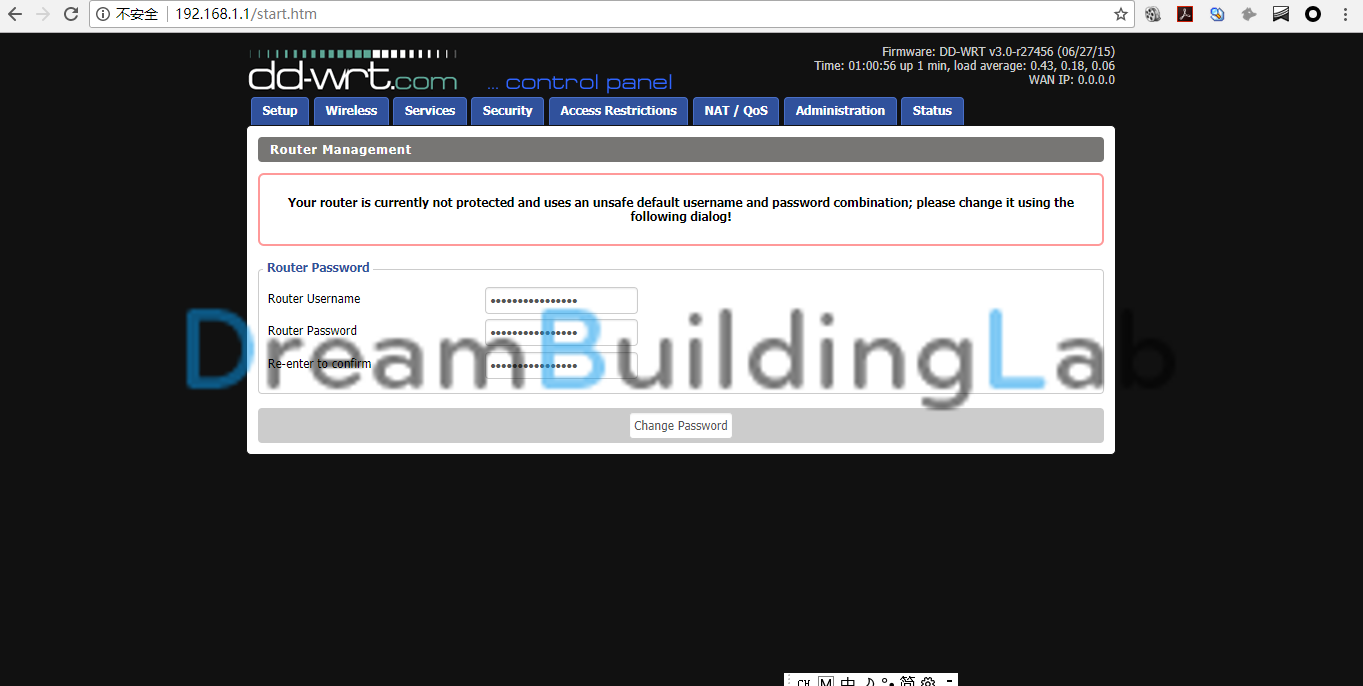
四. 设置完用户名及密码后,会跳转到DD-WRT固件的登陆界面,输入刚才设置的用户名及密码,登陆路由器。
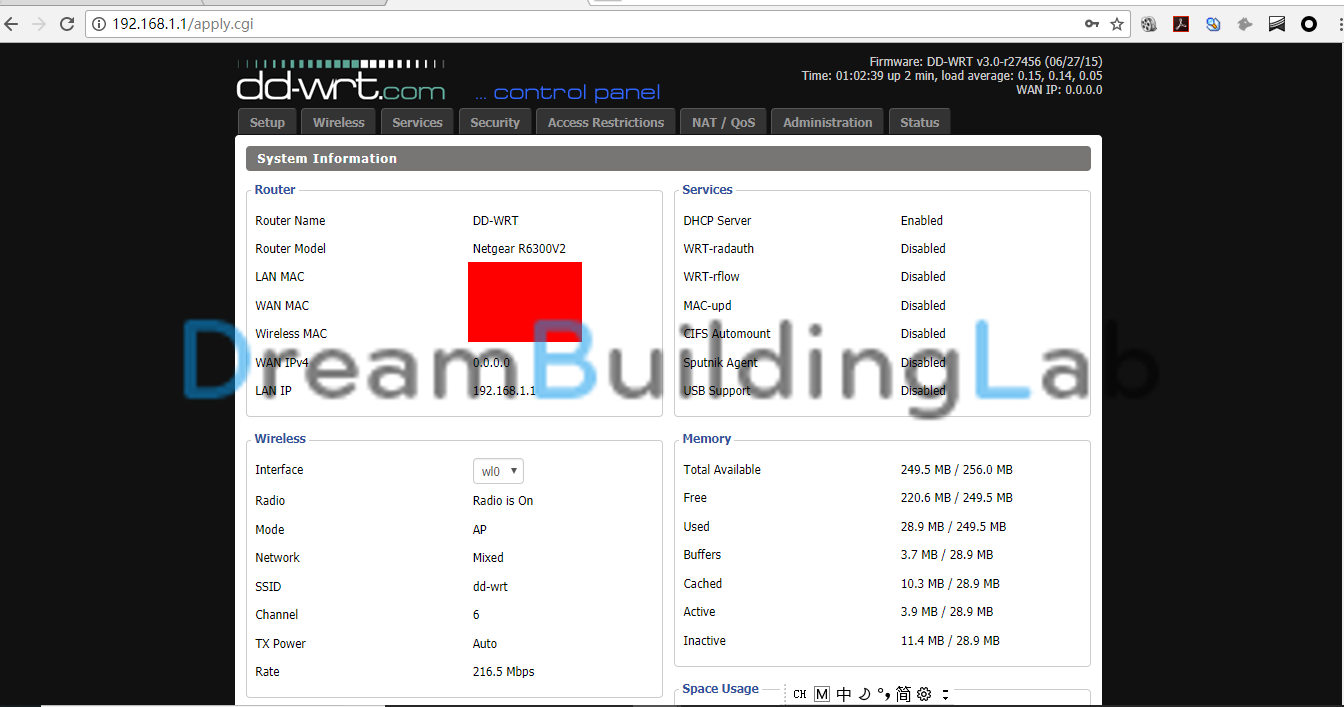
五. 接着在菜单栏里找到Services,单击Service菜单,然后下拉。
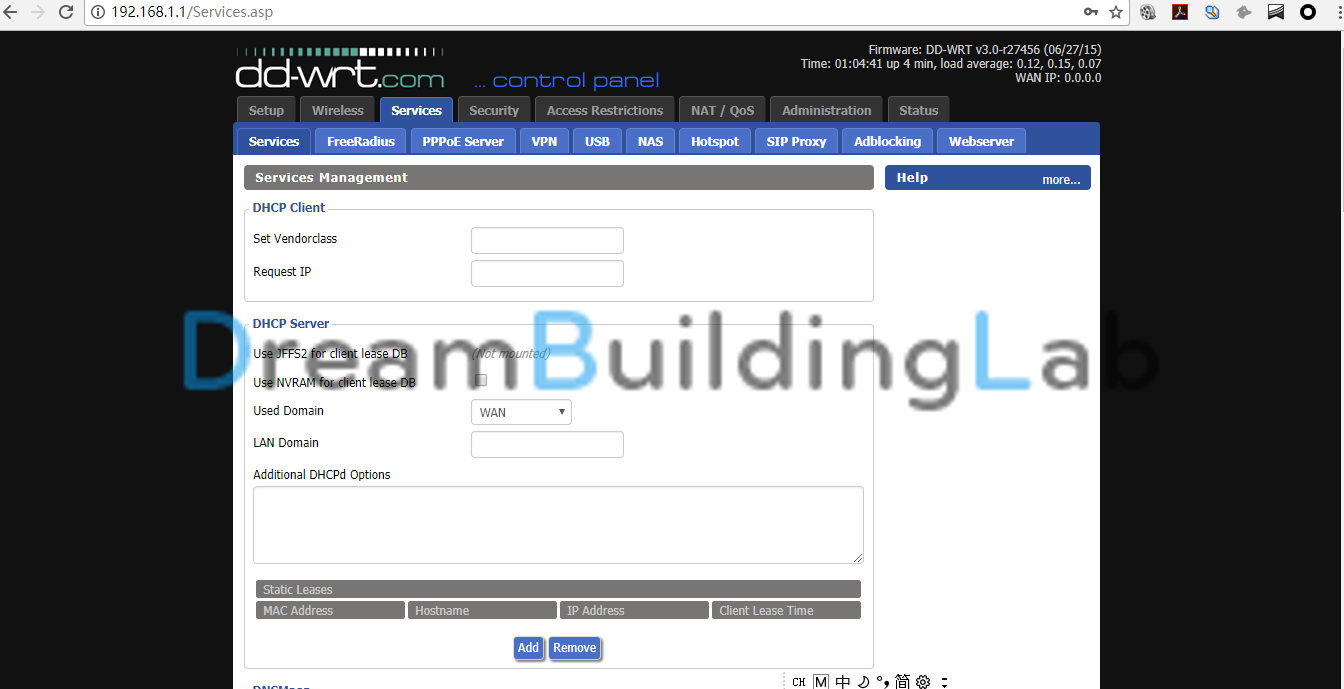
六. 在下拉的页面中找到Secure Shell,简称SSH。单击SSHd的Enable单选按钮,然后再往下拉,点击Save再点击Apply Settings。

七. 接着打开提前准备好的putty。主机名称这里填写192.168.1.1,端口22,连接类型选SSH。
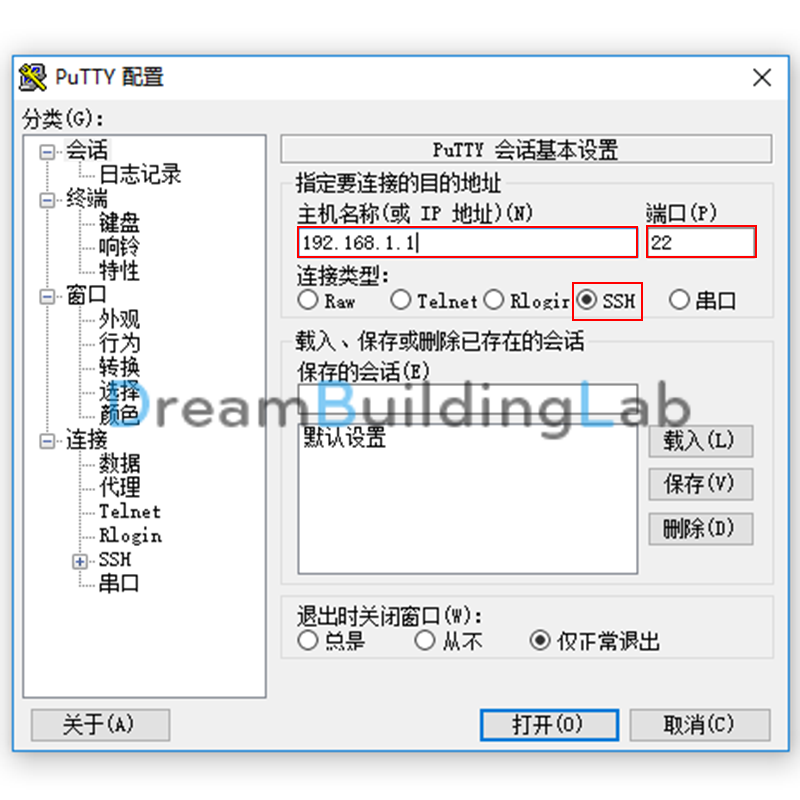
八. 单击打开之后,会弹出来一个Putty安全警告,选是就可以了。
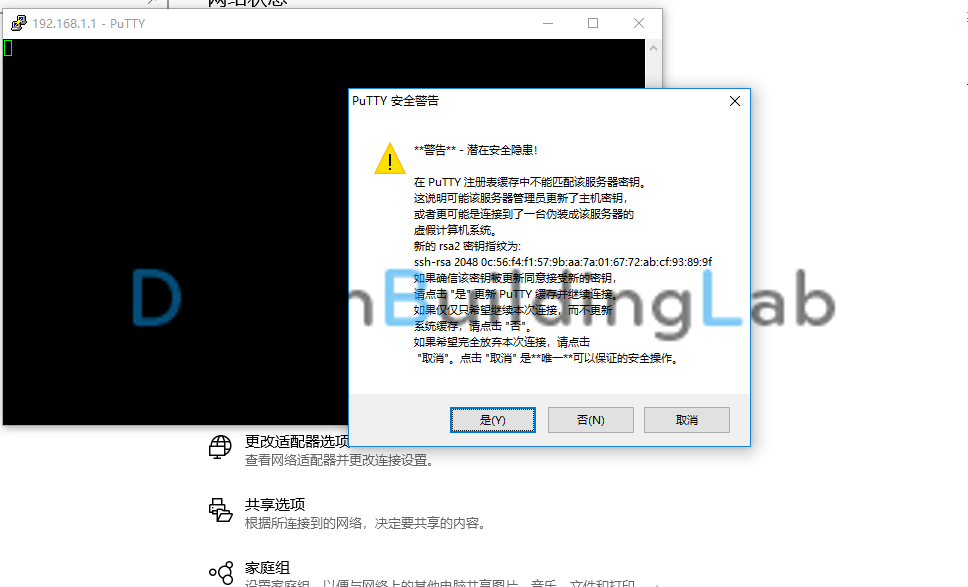
九. 然后会进入一个类似于DOS的界面,输入刚才设置的路由器用户名和密码。需要特别注意的是,输入密码是看不到的,但是如果错了会有提示。
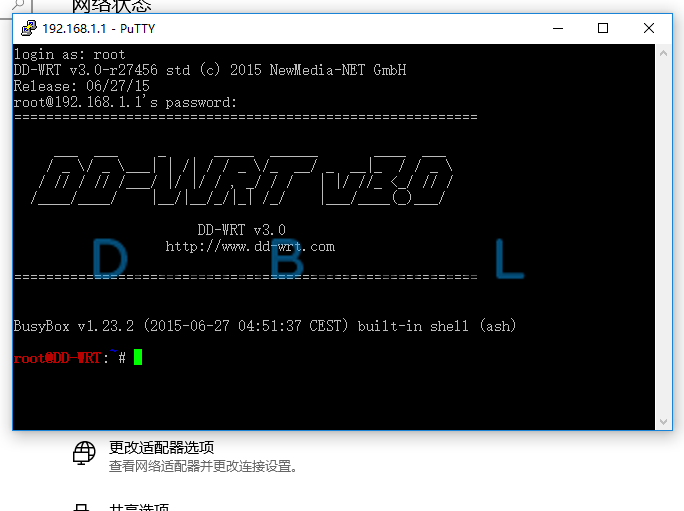
十. 登陆成功之后,出现root@DD-WRT:~#后,分别键入
nvram get boardnum 回车
nvram get boardtype 回车
nvram get boardrev 回车
对比数值,boardnum=679,boardtype=0x0646,boardrev=0x1110,正确无误可以继续,如果其中有一个数值对不上,就要刷回官方固件重新按第一步做起,记得必须要恢复出厂设置。
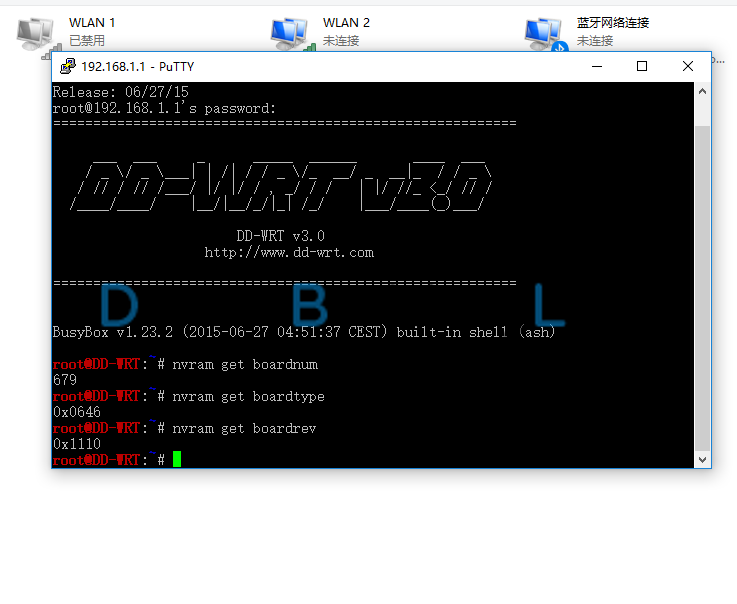
十一. 接下来登陆路由器,在菜单栏里找到Administration,单击。然后在下面的一排菜单里,单击Framware Upgrade。
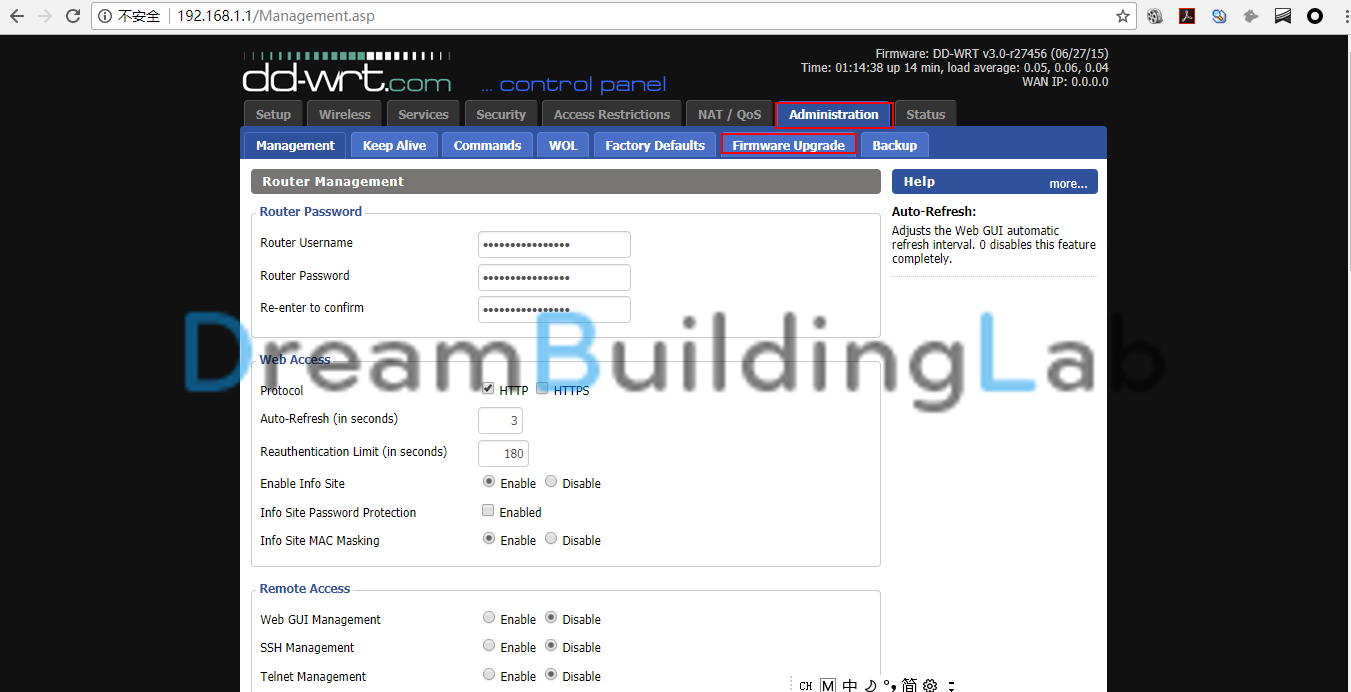
十二. 单击选择文件,选择R6300V2_merlin_1.0.trx固件。最后单击页面下方的upgrade。
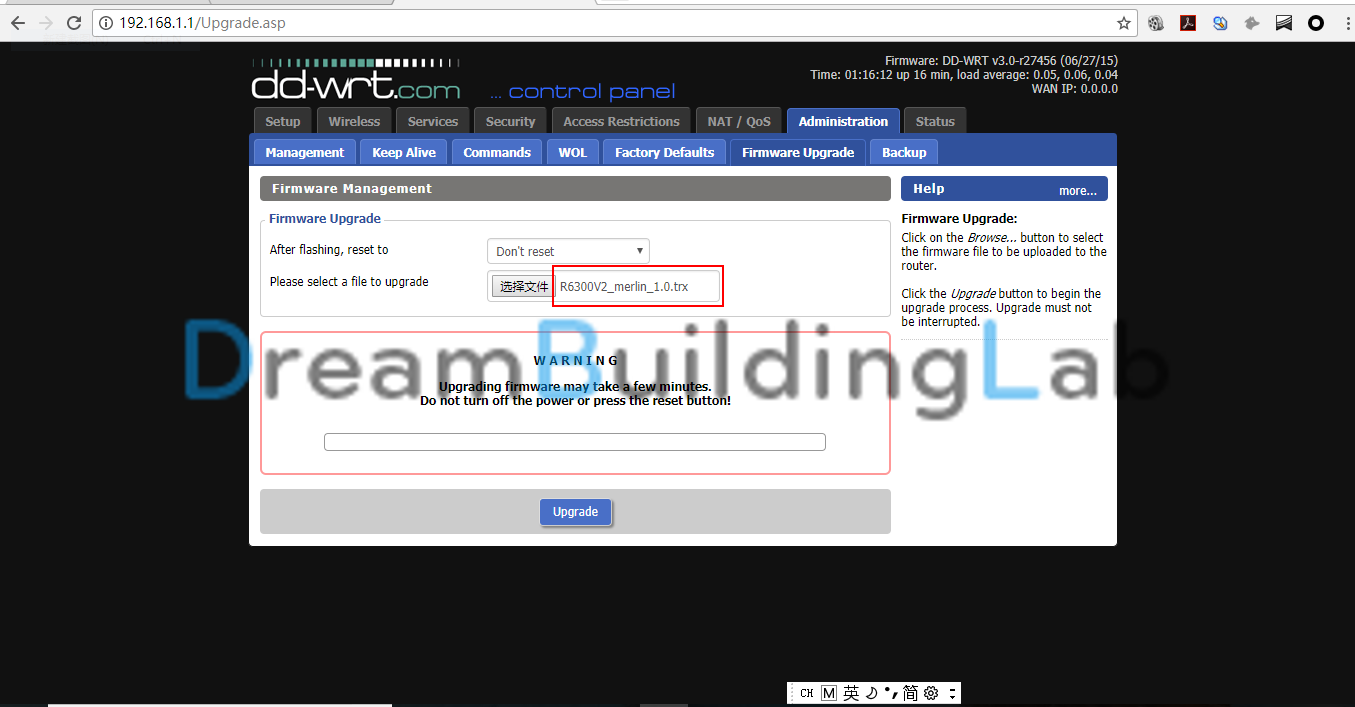
十三. 等待几分钟之后,会跳转到华硕的登陆界面。这个过程比较慢,一定要等它重启完成,千万不要去断电或者拔网线,否则会有不测意外发生。到这一步,第二阶段工作就算完成了,刷入了华硕固件。
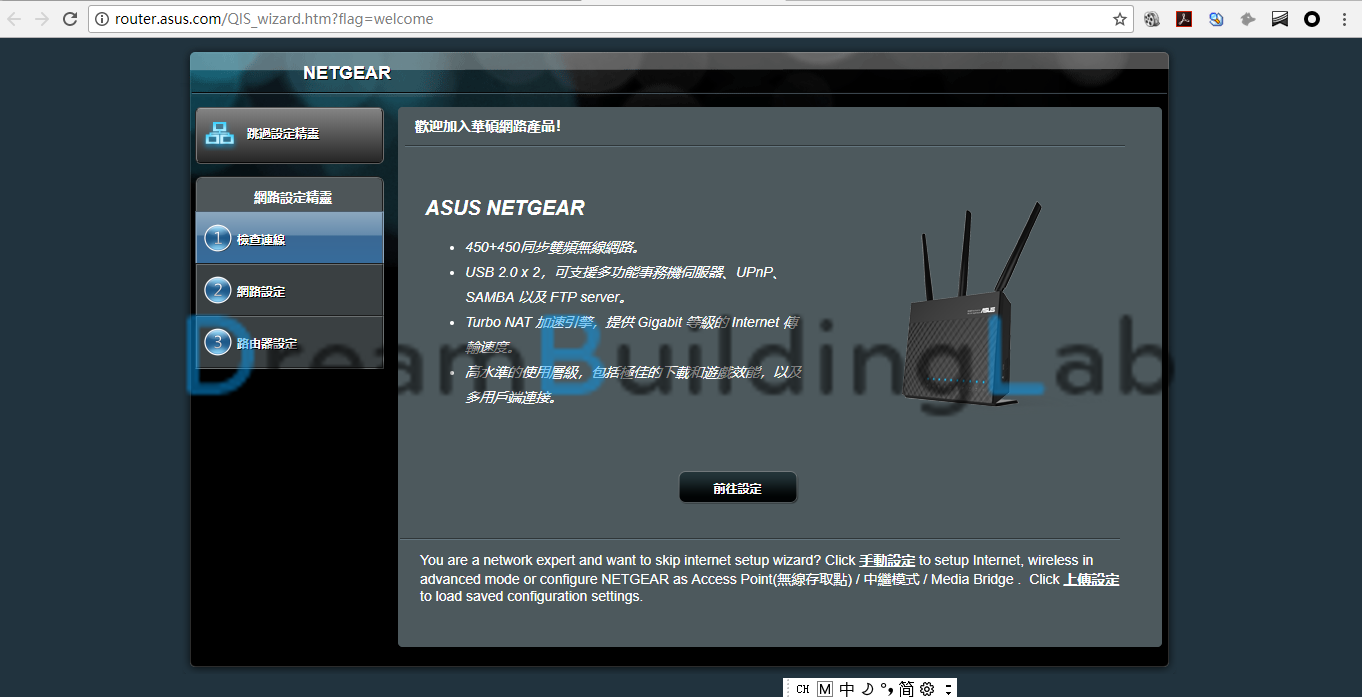
十四. 接下来就是设置路由器的WIFI密码。华硕及相关固件这一步都无法跳过。
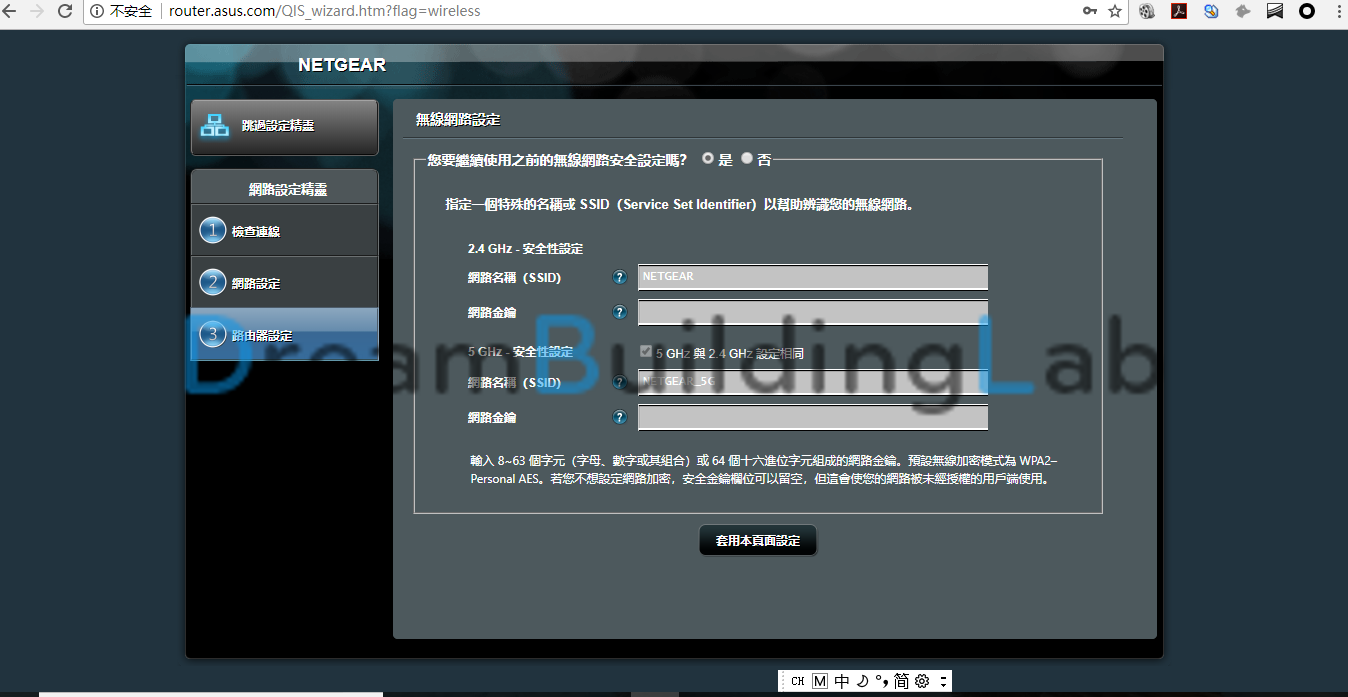
十五. 左侧菜单选系统管理,然后选固件升级。
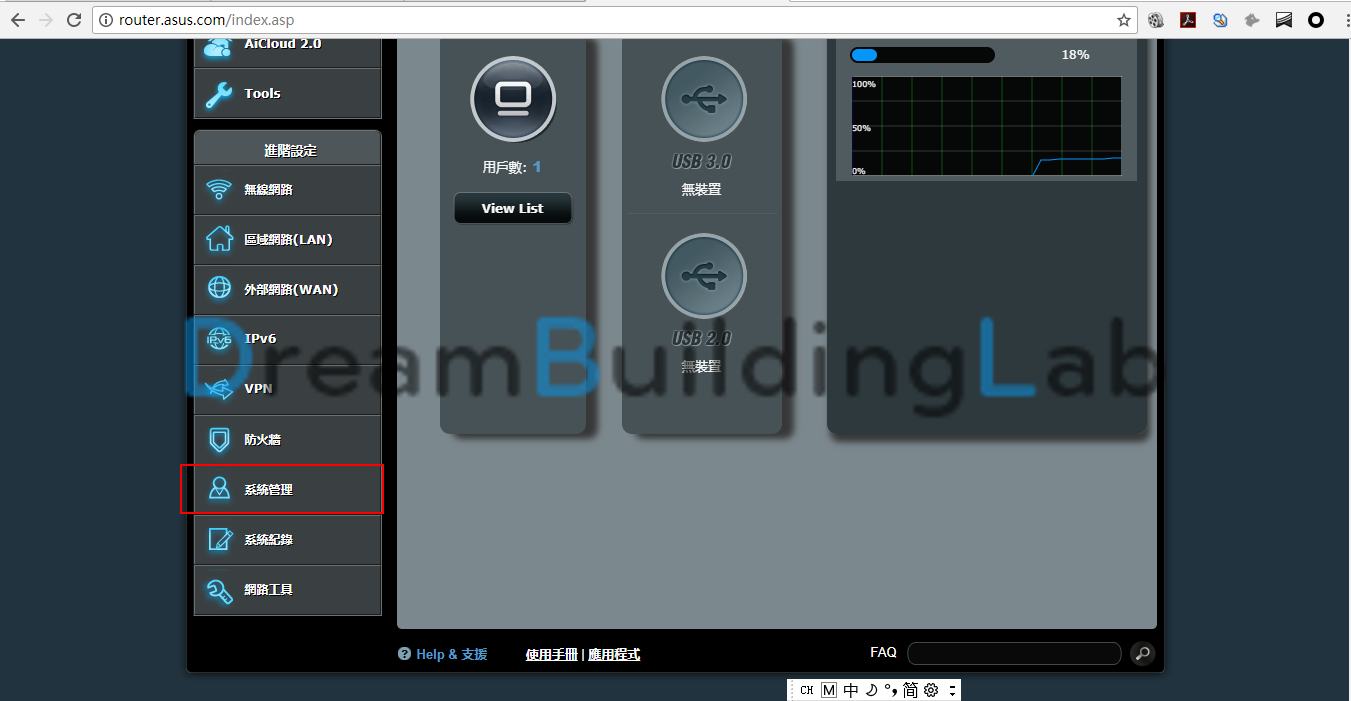
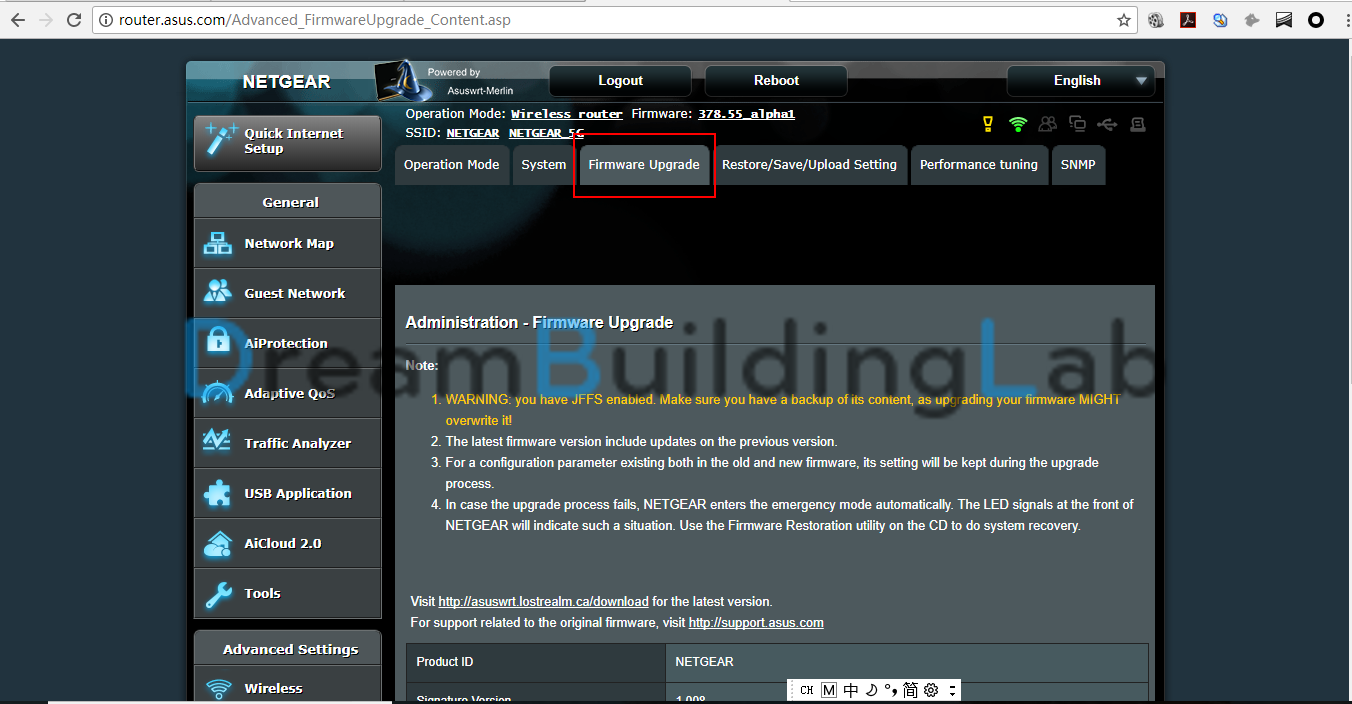
十六. 下拉页面在New Firmward File右边选择文件,然后单击Upload,刷入第三方改版梅林固件380.68_4-X7.7.trx。最新的版本是7.7。如果是从7以下版本升级上来的,记得系统管理-系统设置,下拉找到Persistent JFFS2 partition,Format JFFS partition at next boot和Enable JFFS custom scripts and configs都选中,然后在页面下方应用本页面设置,待路由器重启之后再操作。
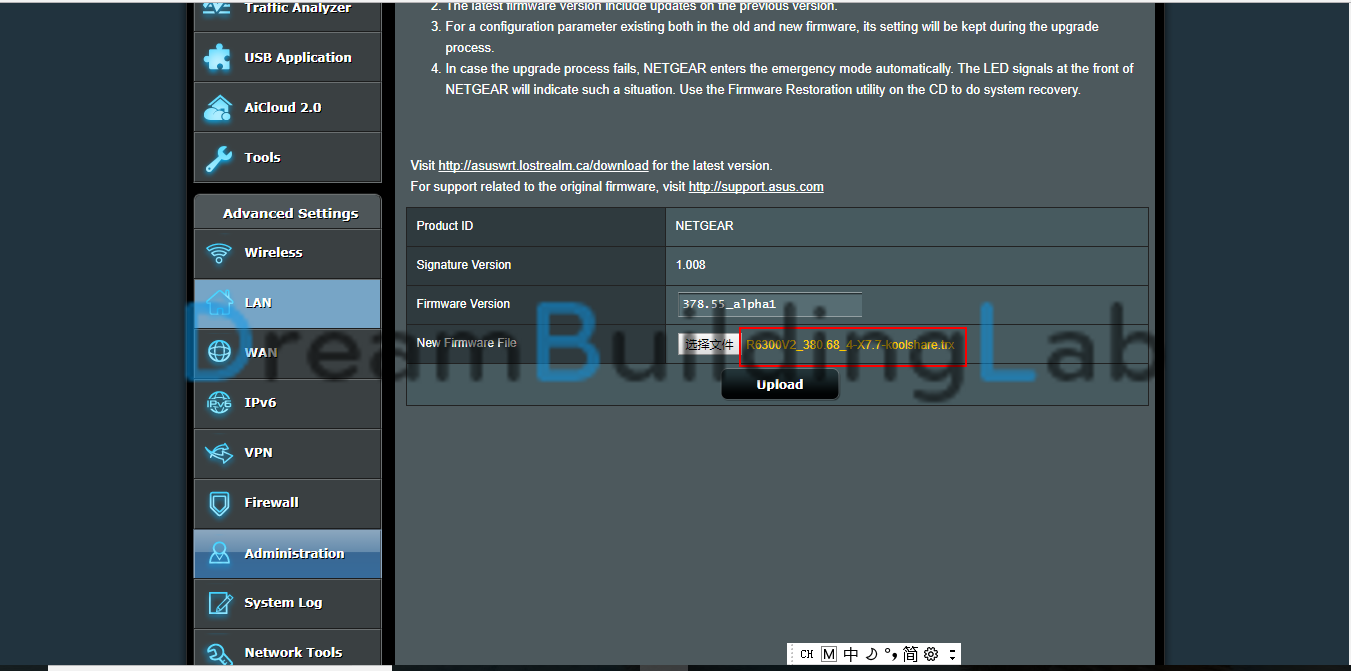
到这一步,刷机就算完成了。如果想刷回原厂固件,梅林界面直接升级R6300V2_back-to-ofw.trx,随后恢复出厂设置就行了。
